Windows 11 目前已經正式開放下載,但新版的右鍵選單(快顯功能表)與開始功能表的設計可能不是每個人都用的習慣,像筆者就覺得新的快顯功能表挺難用的,複製貼上變成圖示非常不習慣,以下筆者就教你如何把快顯功能表跟開始功能表改回 Windows 10 風格。
如何把 Windows 11 改回舊版快顯功能表介面
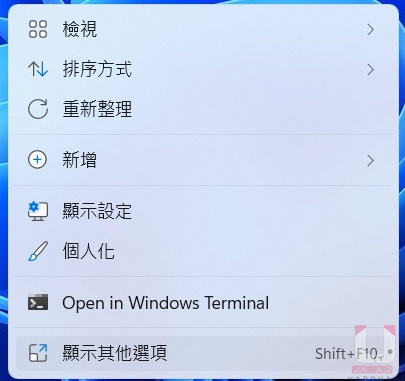
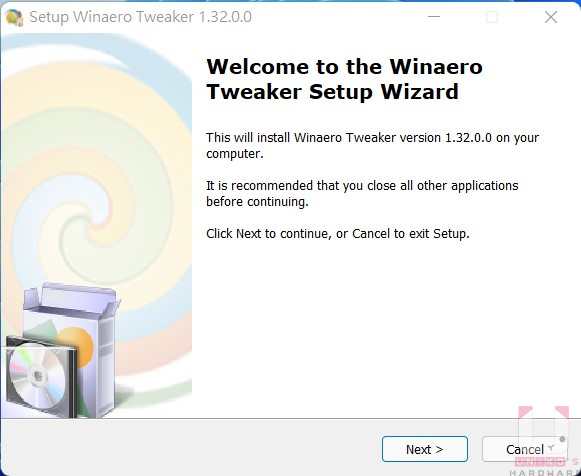
按此下載 Winaero Tweaker。
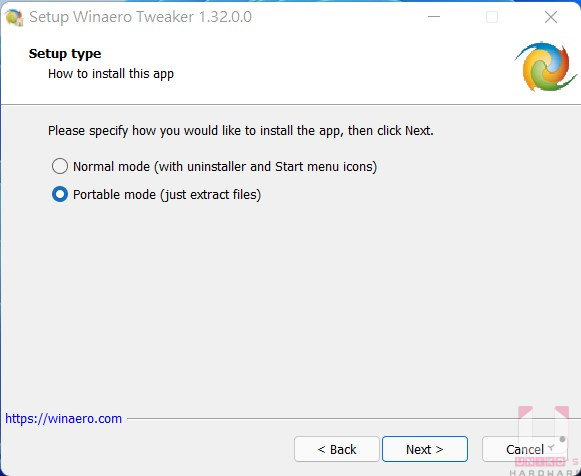
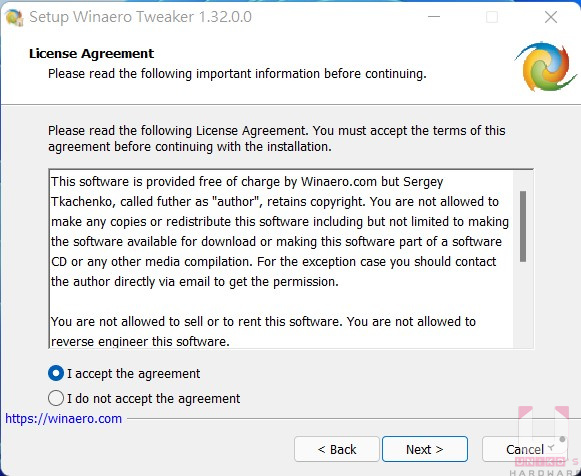
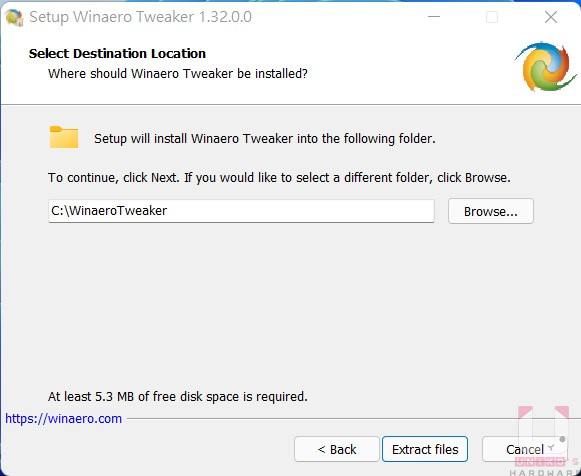
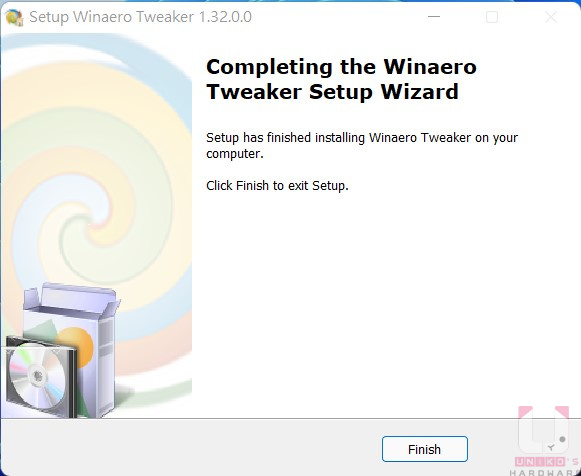
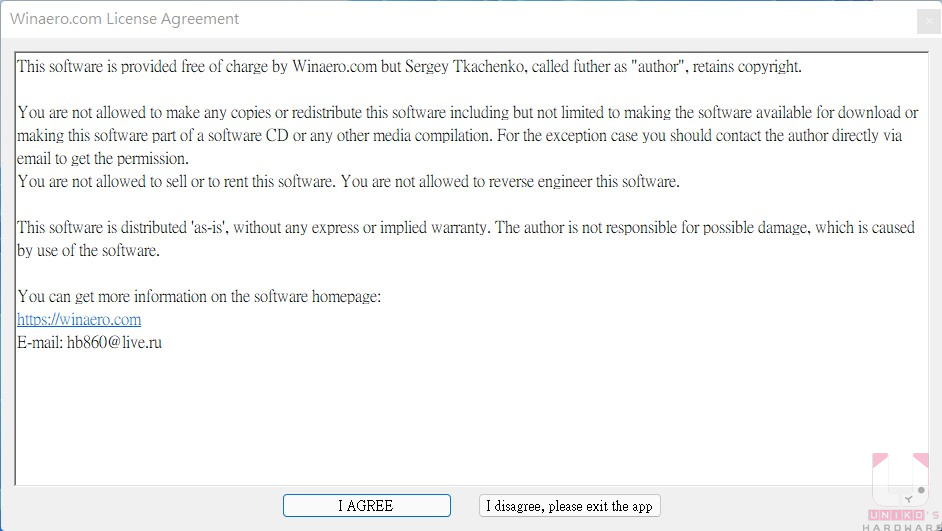
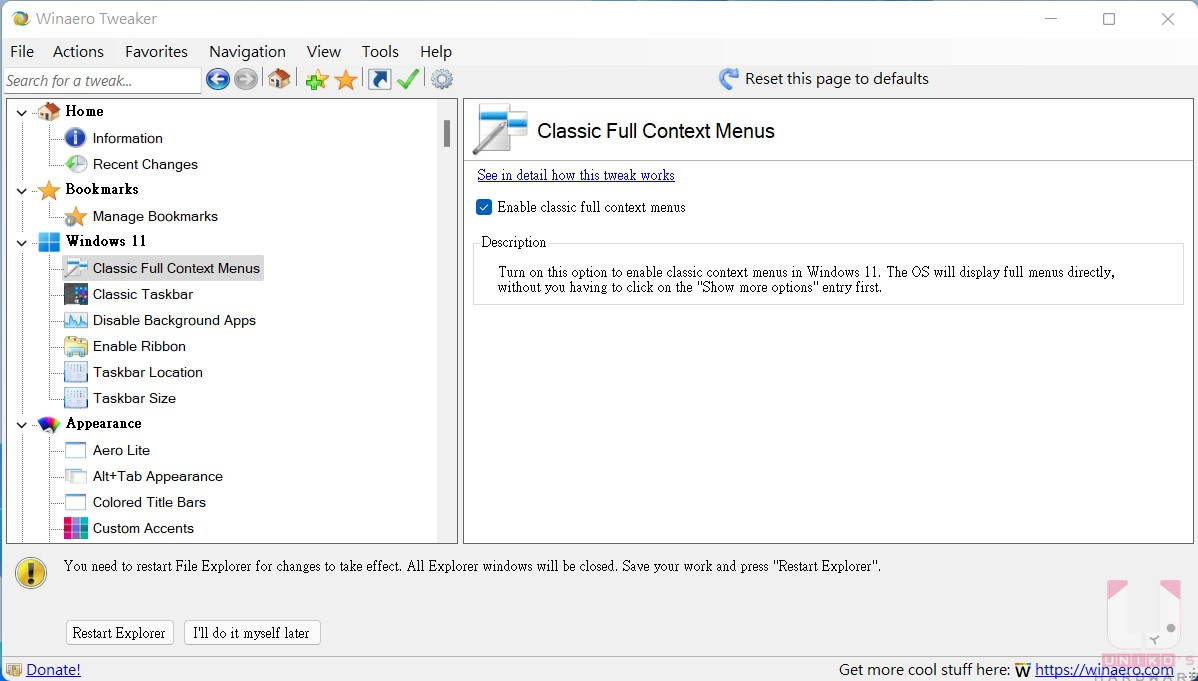
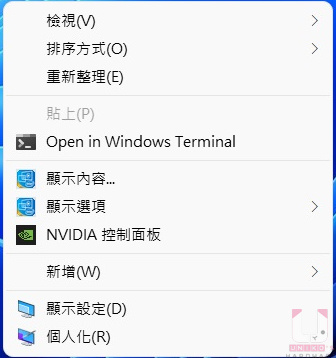
如何把 Windows 11 改回舊版開始功能表介面
推薦改用 ExplorerPatcher。
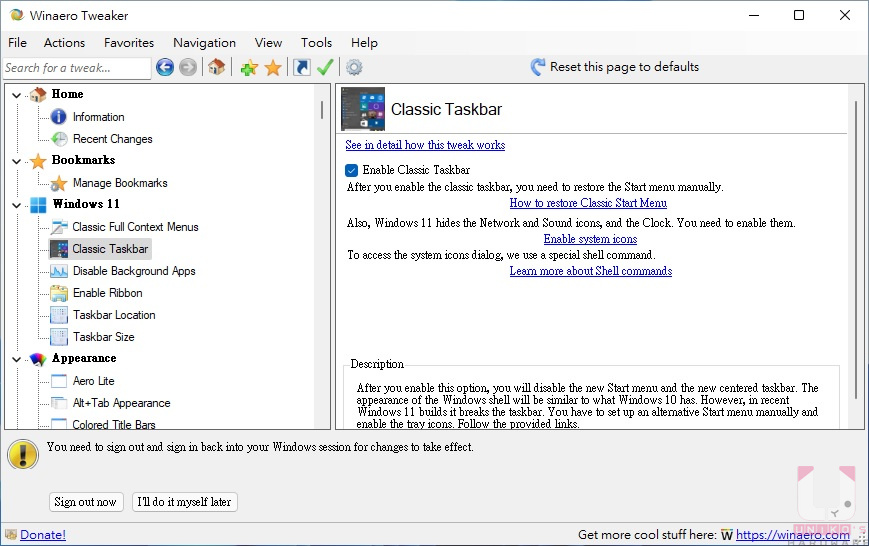
登出前務必確認重要檔案都有存檔後,再登出。記得點選 Enable system icons 開啟通知區圖示。
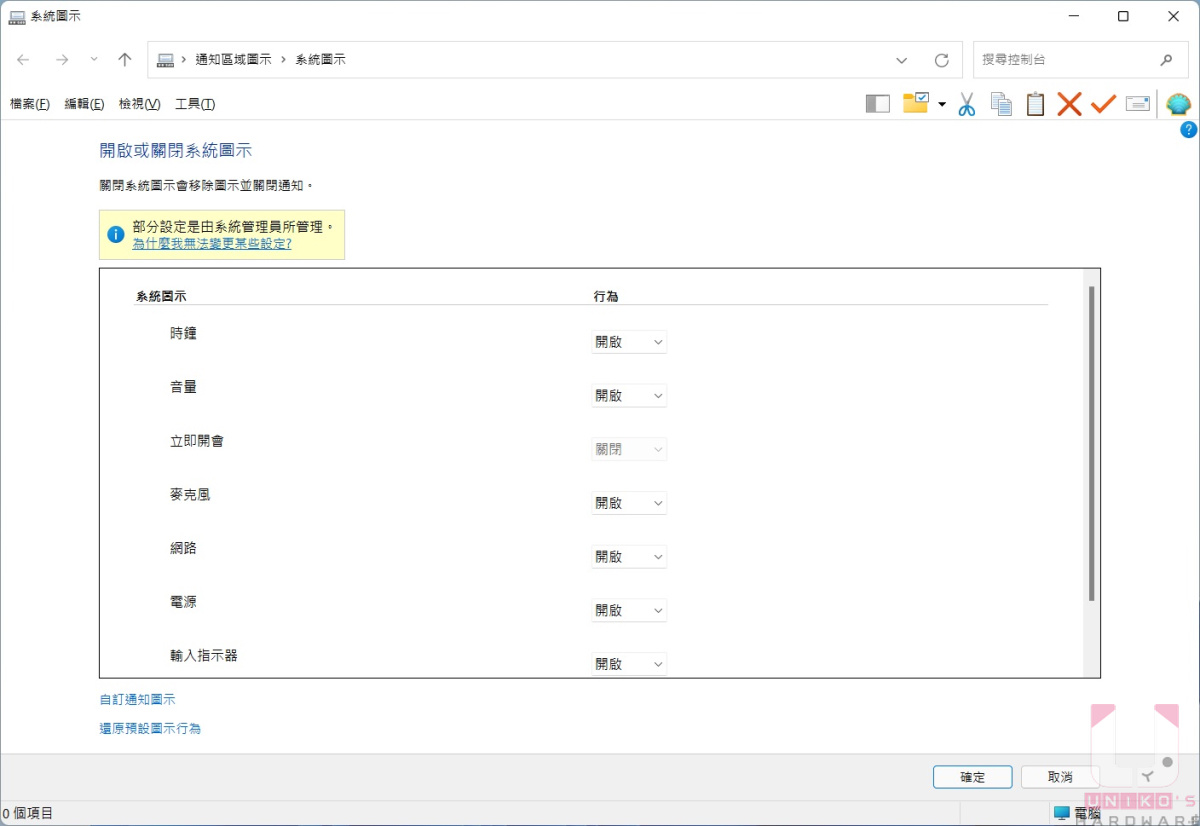
開啟完 Classic Taskbar 按開始圖示會發現開始功能表無法顯示,這時就是 Open Shell Menu 出場的時候,安裝後就完成舊版開始功能表回歸囉。
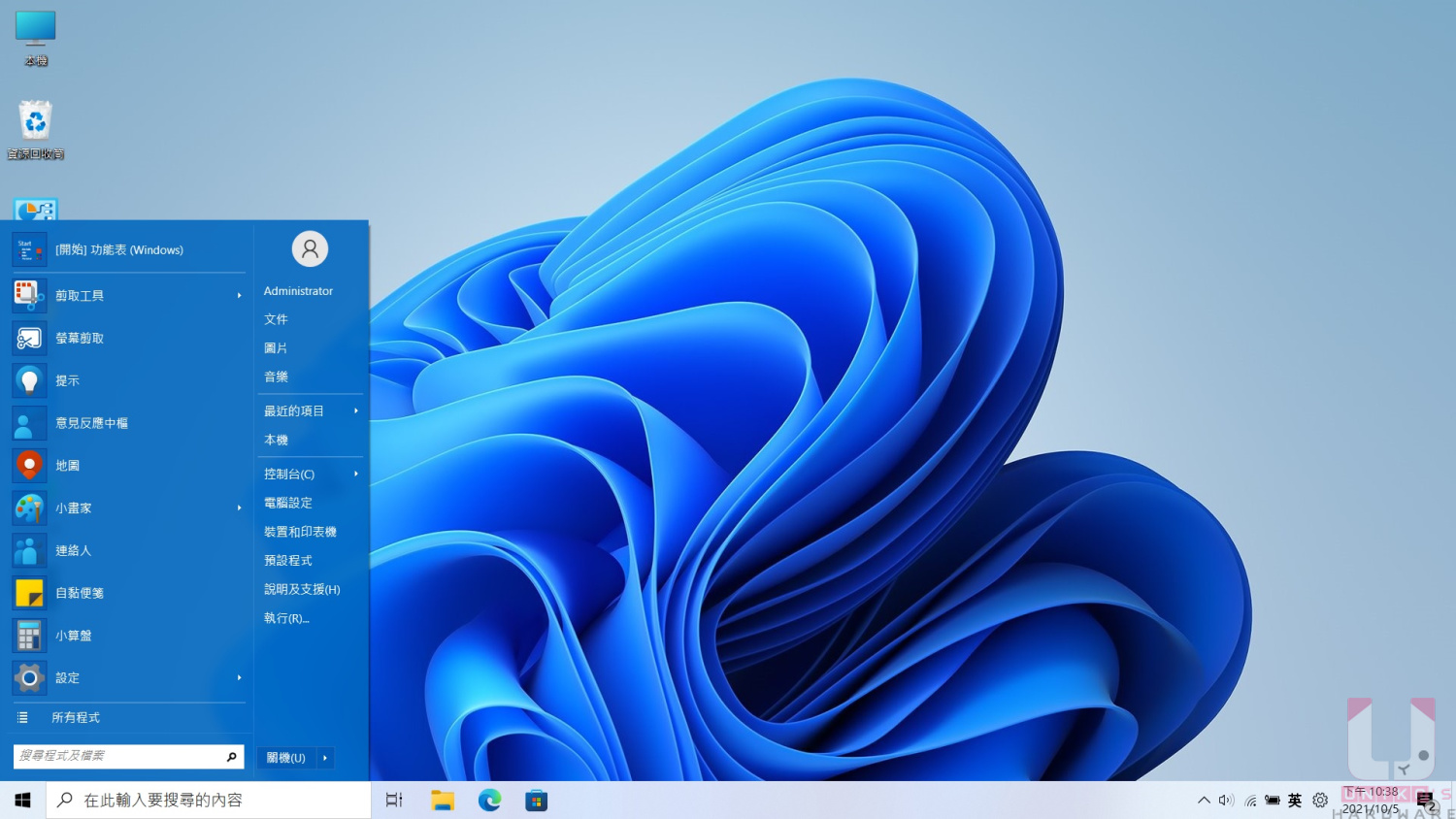
Open Shell Menu 安裝教學請參考「讓熟悉的 Windows 7 開始功能表佈局回歸 – Open Shell Menu」一文。
喜歡我們的文章歡迎分享,別忘了到 UH 粉絲專頁按讚並到追蹤設定中設為最愛,或是每天到 UH 網站逛逛,才不會錯過各種軟硬體資訊喔。

![[ Win11 小教室] 如何把 Windows 11 右鍵快顯功能表與開始功能表改回舊版風格](https://img.unikoshardware.com/wp-content/uploads/2021/10/Windows11.jpg)










用了之後 連打字都不行了
部分文字框無法輸入這問題,可能是Windows11的BUG,。
在””正版WIN””使用後, 1. 中文輸入出問題! 2. “”開始””按鈕不能功能, 即關機等鍵找不到!很想用, 但無法用, 暫時已Delete!
微軟有在阻擋這些方法,筆者目前測試是剩 ExplorerPatcher 正常。